Megtanuljuk a Yandex Disk szolgáltatás használatát
ElőzőNos, barátaim, ha helyettesítőt keresel szeretett Dropbox szolgáltatásodhoz, akkor több lehetőséged van. Tulajdonképpen miért kellene egyáltalán pótlást keresni neki? És mert vannak már barátságosabb szolgáltatások, és oroszul is. Az egyik ilyen szolgáltatás a már kedvelt Yandex Disk.
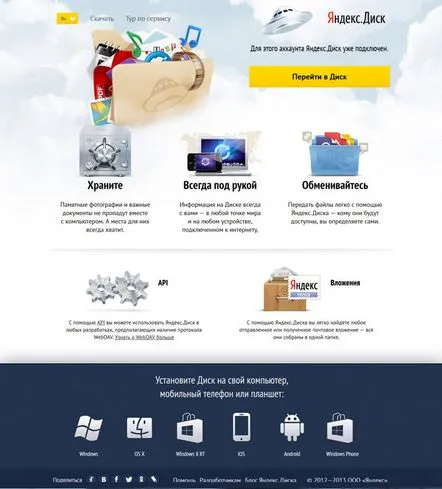
A Yandex Disk főoldala
Telepítheti a Yandex Disk programot Windows vagy OS X operációs rendszert futtató számítógépekre, valamint Android, iOS, Windows Mobile mobil operációs rendszerekre. Ezenkívül a mobilrendszerek kiválasztásakor megadhat egy telefonszámot, és elküldik a program letöltéséhez szükséges linket.
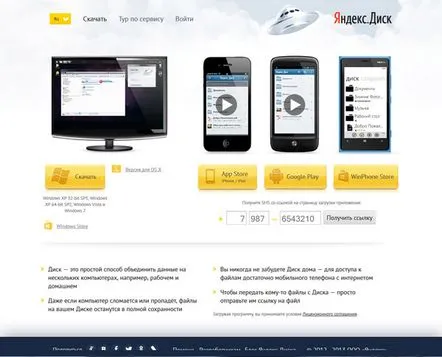
Letöltési lehetőségeket tartalmazó oldal
Itt, még a program telepítésére vonatkozó megállapodás előtt megismerkedhet a program képességeivel, hogyan és mire képes.
Útmutató a Yandex Diskhez
A programot a https://disk.yandex.ru/invite/?hash=L7J6OT8D hivatkozáson keresztül telepítheti (ha ezen a linken regisztrál, ingyenes + 1 GB tárhelyet kap a szokásos méretig) .
A program telepítése után megoszthatja fájljait másokkal, vagy egyszerűen átmásolhatja a fájlokat a Yandex Drive mappába, vagy letöltheti a fájlokat a Yandex Drive-ra.
Megoszthatja fájljait másokkal
Fájlokat tölthet le Yandex lemezére és számítógépére
A Yandex Drive mappa helyét bárhová elhelyezheti. Alapesetben a C meghajtón található.Nekem kényelmesebb volt a D meghajtóra rakni.Ez a lemezbeállítások között történik.
Módosítsa a Yandex Disk mappa helyét
Kattintson a Yandex Disk ikonra a jobb egérgombbal, és válassza a "tulajdonságok" lehetőséget. Ezután kattintson a "Yandex Disk" fülre, és kattintson a "Beállítások megnyitása" gombra.És itt már kiválaszthatja a fájlokat tartalmazó mappa helyét.
És most megnézhet egy videót a Yandex Disk szolgáltatásról. Elnézést a lejátszás közbeni sziszegésért, de mint kiderült, a mikrofonos fejhallgatóm, vagy inkább maga a mikrofon hibás.
KövetkezőOlvassa el tovabba:
- Hogyan működik a Yandex.Bar a Google Chrome-ban
- "Hívás a beszélgetőpartner költségére" szolgáltatás az MTS cégtől
- Új Yandex.Böngésző
- Megtanuljuk, hogyan készítsünk gyönyörű sminket zöld szemekhez
- Italok megelőzésre